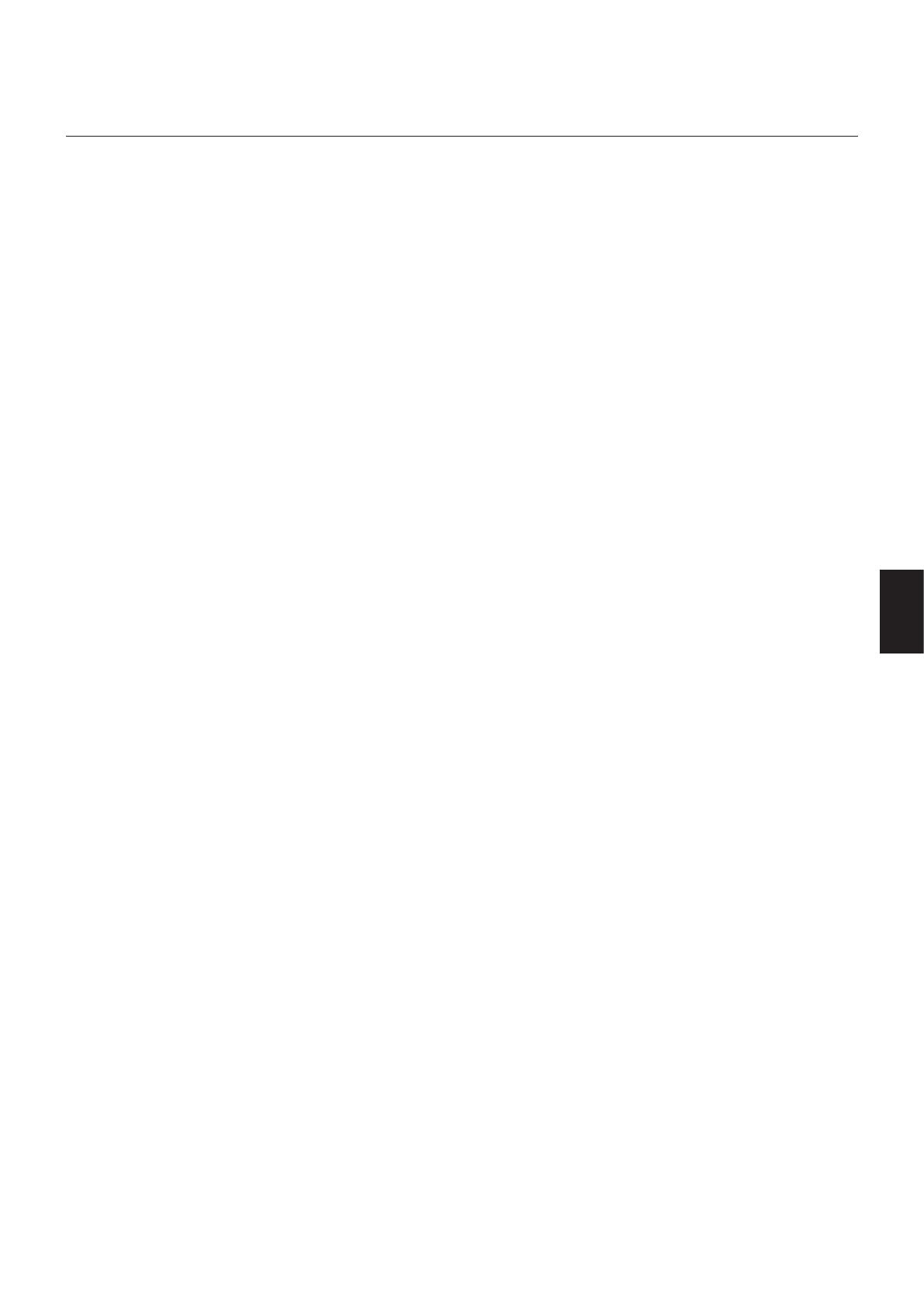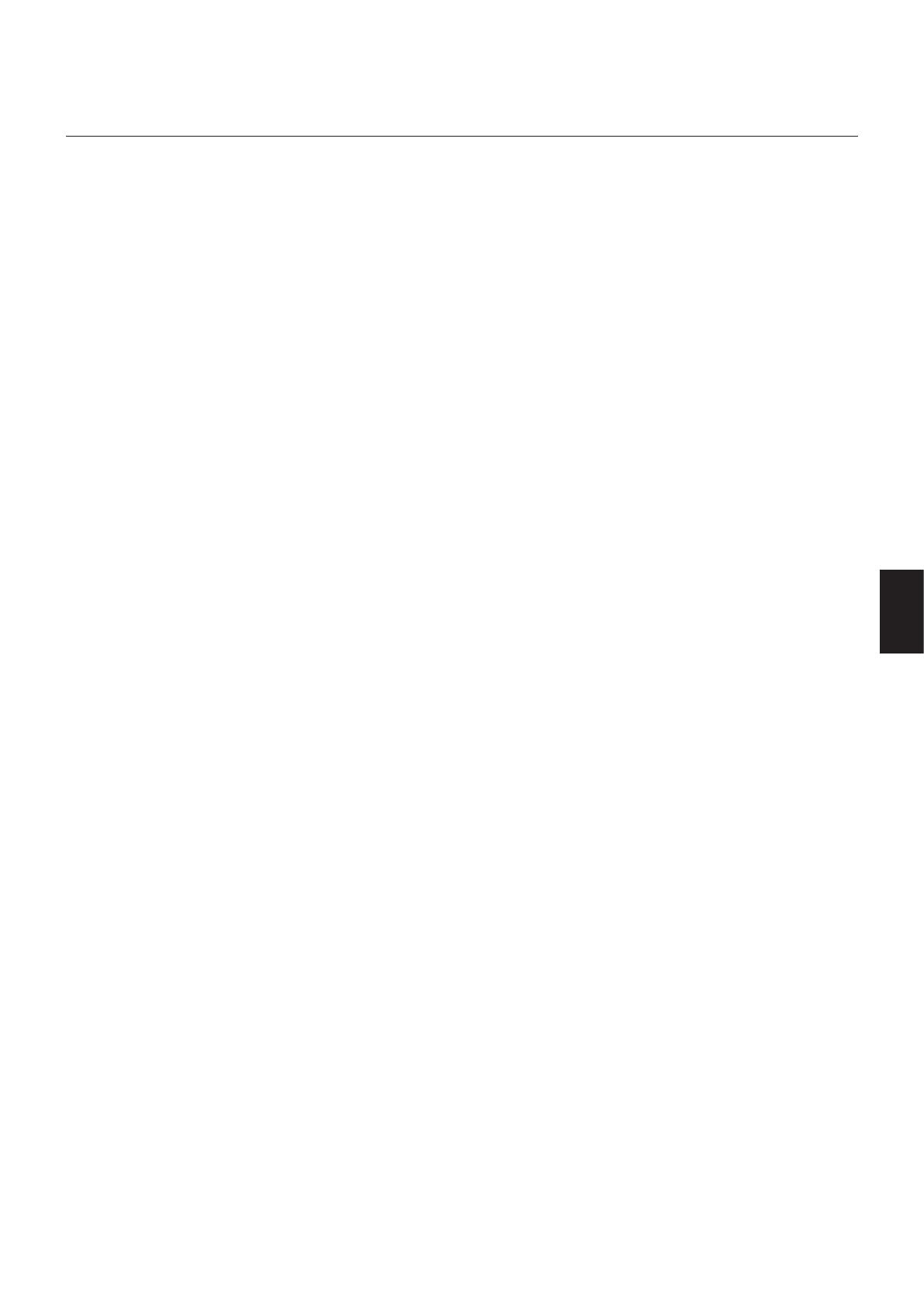
Italiano-3
Italiano
Precauzioni di sicurezza e manutenzione
PER UNA RESA OTTIMALE, ATTENERSI ALLE SEGUENTI
ISTRUZIONI PER L’INSTALLAZIONE E L’UTILIZZO
DEL MONITOR MULTIFUNZIONE:
• NON APRIRE IL MONITOR. All’interno non ci sono
parti manutenibili dall’utente e l’apertura o la rimozione
di coperture può esporre a scosse pericolose o ad altri
rischi. Per la manutenzione, fare riferimento a personale
di manutenzione qualificato.
• Nonpiegare,deformareodanneggiareinaltromodoil
cavo di alimentazione.
• Nonappoggiareoggettipesantisulcavodialimentazione.
Il danneggiamento del cavo può provocare scosse o
incendi.
• Ilcavodialimentazioneutilizzatodeveessereditipo
approvato ed essere conforme agli standard di sicurezza
del Paese. (Ad esempio, in Europa deve essere utilizzato
il tipo H05VV-F 3G 0.75 mm
2
).
• NelRegnoUnito,utilizzareuncavodialimentazione
approvato BS con spina stampata e dotato di un fusibile
nero (5 A) per l’uso insieme a questo monitor.
• Ilconnettoredelcavodialimentazioneèilmezzo
principale per scollegare il sistema dalla rete di
alimentazione. Il monitor deve essere posto vicino ad una
presa di alimentazione facilmente accessibile.
• Nonversareliquidinellacarrozzeria,néusareilmonitor
vicino all’acqua.
• Noninserireoggettidialcuntiponellefessure
dell’armadio elettrico, poiché possono toccare punti
attraversati da corrente causando scossa elettrica,
incendio o guasto dell’apparecchiatura.
• Nonposareilprodottosuuncarrello,unsupportoo
un tavolo inclinato o instabile. Il monitor può cadere
danneggiandosi seriamente.
• Nonmontarequestoprodottocapovoltoperunperiodo
di tempo prolungato, poiché potrebbero verificarsi danni
permanenti allo schermo.
• Nonutilizzareilmonitorall’esterno.
• Seilvetrosièrotto,maneggiareconcura.
• Questo monitor è dotato di ventole termocontrollate. Per
garantire prestazioni affidabili e lunga durata del prodotto,
le ventole del monitor non devono essere coperte.
• Seilmonitoroilvetrosonorotti,evitareilcontattoconi
cristalli liquidi e maneggiare con cura.
• Lasciarespazioattornoalmonitorperun’adeguata
ventilazione per permettere la dissipazione del calore.
• Non ostruire le aperture di ventilazione o mettere il
monitor vicino a radiatori o altre fonti di calore.
• Non mettere nulla sopra il monitor.
• Maneggiareconcuraduranteiltrasporto.Conservare
l’imballo per il trasporto.
• Seilventilatorediraffreddamentovieneutilizzato
ininterrottamente, si raccomanda di spolverare i fori
almeno una volta al mese.
• Perassicurarel’afdabilitàdelmonitor,pulireiforisul
retro del cabinet almeno una volta l’anno per rimuovere
sporcizia e polvere.
• Quandosiutilizzauncavodirete,nonconnettersiauna
periferica il cui collegamento potrebbe avere una tensione
eccessiva.
• Nonusareilmonitorinambienticonaltatemperatura,
umidità, polverosi o oleosi.
• Non utilizzare il monitor in presenza di condizioni di
variazione rapida della temperatura e dell’umidità ed
evitare che il monitor sia colpito direttamente dall’aria
fredda proveniente da un condizionatore, in quanto tali
condizioni potrebbero ridurre la durata del monitor o dare
luogo a formazione di condensa. In presenza di condensa
o acqua, lasciare il monitor scollegato fino alla scomparsa
della condensa.
Collegamento a una TV*
• Ilsistemadidistribuzionedeicavideveesseremesso
a terra in base alla direttiva ANSI/NFPA 70, il National
Electrical Code (NEC), in particolare la Sezione 820.93,
Grounding of Outer Conductive Shield of a Coaxial Cable
(Messa a terra di uno schermo conduttore esterno di un
cavo coassiale).
• Loschermodelcavocoassialedeveesserecollegatoa
terra nell’installazione in edificio.
Scollegare immediatamente il monitor dalla presa di rete
e richiedere l’assistenza di personale di manutenzione
qualificato se si verificano le seguenti condizioni:
• Seilcavodialimentazioneolapresasonodanneggiati.
• Seèstatoversatodelliquidoosonocadutioggettinel
monitor.
• Ilmonitorèstatoespostoapioggiaoacqua.
• Il monitor è caduto o il telaio è danneggiato.
• Sesinotanodannistrutturali,qualiincrinatureo
sfarfallamento innaturale.
• Ilmonitornonfunzionaregolarmenteseguendole
istruzioni d’uso.
Uso consigliato
Ergonomia
Per ottenere i massimi vantaggi in fatto di ergonomia, si
raccomanda di seguire le seguenti indicazioni:
• Per ottenere le prestazioni ottimali del monitor, attendere
20 minuti per il riscaldamento. Evitare la riproduzione di
immagini fisse sul monitor per periodi prolungati onde
evitare l’effetto di persistenza dell’immagine (effetti post-
immagine).
• Riposareperiodicamentegliocchi,concentrandosisuun
oggetto lontano almeno 1,5 metri. Chiudere sovente gli
occhi.
• Posizionareilmonitoradunangolodi90°rispettoa
finestre o altre sorgenti di luce per ridurre il riflesso della
luce sullo schermo.
• Regolareicontrollidiluminosità,contrastoenitidezzadel
monitor per migliorare la leggibilità.
• Fareregolarmenteesamidellavista.
• Utilizzareicontrollididimensioneeposizione
preimpostati con segnali standard.
• Utilizzarel’impostazionecolorepreimpostata.
• Utilizzaresegnalinoninterallacciati.
Precauzioni di sicurezza, manutenzione e
raccomandazioni per l’uso
* Il prodotto acquistato potrebbe non disporre di questa funzione.